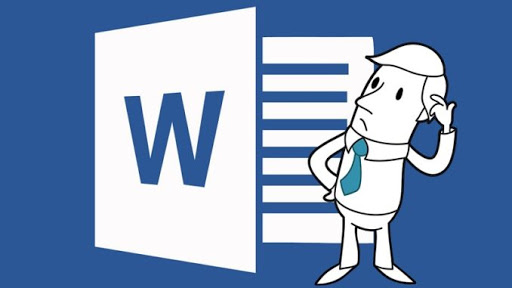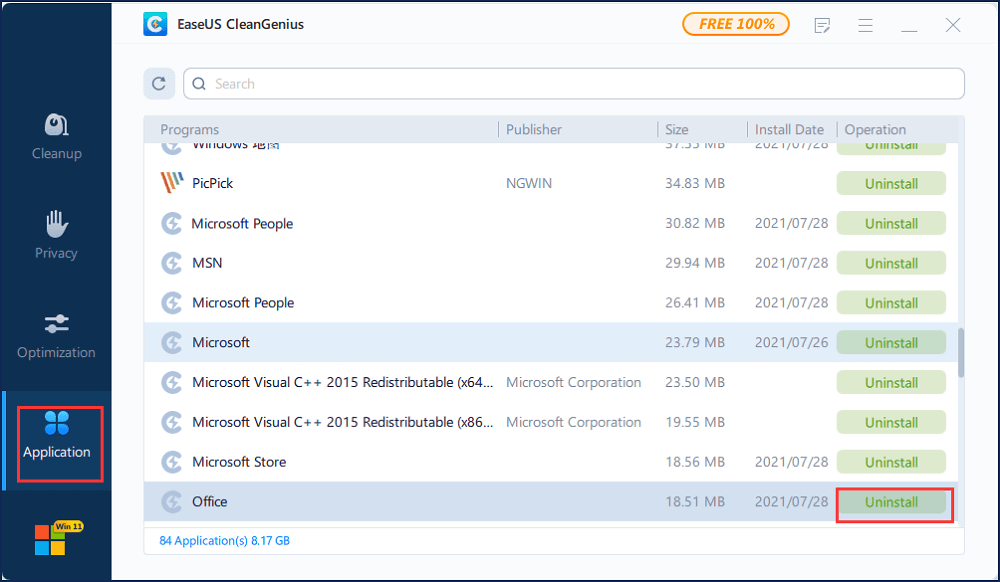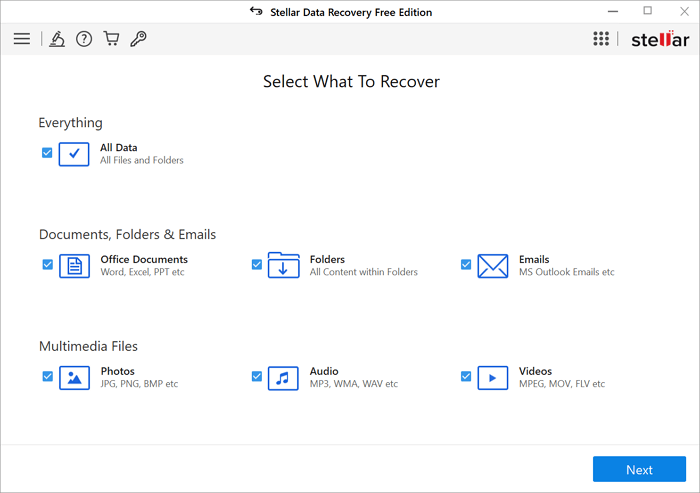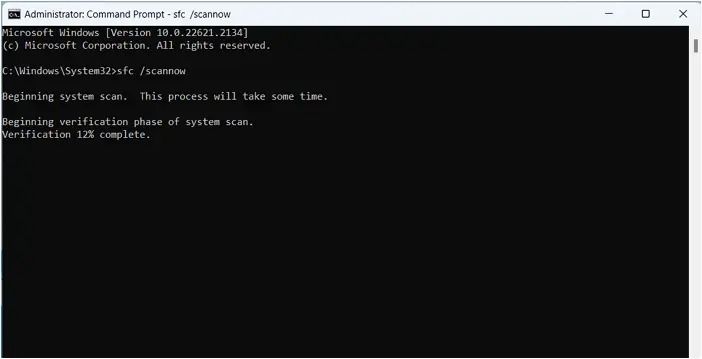Índice da Página
DLL, abreviação de Dynamic Link Library, é um tipo de arquivo essencial que contém um conjunto de instruções usadas para executar quase todos os programas no Windows 10, Windows 8 e Windows 7. Se os arquivos DLL estiverem ausentes do sistema operacional Windows, você pode não será capaz de executar os programas ou aplicativos que você precisa.
Um dos erros de arquivos DLL ausentes mais populares no Windows 10 é o problema MSCVP110.dll com uma mensagem de erro 'O programa não pode ser iniciado porque o MSVCP110.dll está ausente do seu computador. Tente reinstalar o programa para corrigir esse problema'.

Neste artigo, mostraremos como corrigir arquivos DLL ausentes no Windows 10 em algumas soluções eficazes. Primeiro, vamos ver o que causou os arquivos DLL ausentes no Windows 10/8/7.
💡Leia também: Corrigir arquivo DLL não encontrado [passo a passo]
Causas de arquivos DLL ausentes no Windows 10
Antes de irmos direto para a solução, seria ótimo ter uma compreensão adequada da causa do erro de arquivo .dll ausente.
- Ataque de vírus ou malware
- Exclusão descuidada de arquivos DLL
- Sistema operacional Windows corrompido
- Os arquivos DLL são substituídos
- Os arquivos DLL estão danificados
- Diferentes funções entre o Windows 10 e o Windows 8/7
Correções de arquivos DLL ausentes no Windows 10/8/7
Depois de conhecer as possíveis razões de arquivos dll ausentes, oferecemos mais de uma dezena de soluções a seguir. Vamos começar!
Correção 1. Reiniciar o Computador
Há muitas maneiras de corrigir arquivos DLL ausentes em seu computador Windows. Quando ocorre um problema de arquivo .dll ausente, você pode tentar reiniciar o computador primeiro para ver se o problema foi resolvido. Se não, siga os seguintes métodos em ordem.
Correção 2. Reinstalar o Programa
Como a mensagem de erro sugere, você pode tentar reinstalar o programa para corrigir o problema de .dll ausente. Se esta forma não funcionar, passe para a próxima abordagem.
Correção 3. Recuperar arquivos DLL excluídos da Lixeira
Você pode ter inadvertidamente excluído arquivos DLL, o que pode resultar em erros de DLL ausentes ou não encontrados. Recomenda-se verificar a Lixeira do seu Windows PC (seja ele o Windows 11,10, 8 ou 7) para ver se os arquivos estão lá.
Caso encontre os arquivos DLL na Lixeira, você pode tentar restaurá-los selecionando a opção "Restaurar". No entanto, se os arquivos DLL não estiverem na Lixeira, pode ser necessário usar um programa de recuperação de arquivos para ajudar a restaurá-los. Se for esse o caso, siga para a próxima solução.
Correção 4. Recuperar arquivos DLL excluídos com recuperador de arquivos
Às vezes, você pode ter excluído acidentalmente os arquivos DLL. Nesse caso, surge o erro de arquivo .dll ausente. Pesquise na Lixeira e restaure os arquivos excluídos. Se o arquivo DLL não estiver na Lixeira ou você o esvaziou, você pode recuperar arquivos excluídos com o software de recuperação de dados.
O EaseUS Data Recovery Wizard permite restaurar quaisquer arquivos perdidos de HDD, SSD, unidade flash USB, cartão SD, disco rígido externo, etc.
Além disso, ele pode reparar arquivos corrompidos após a recuperação. Faça o download gratuito deste programa de recuperação de arquivos para recuperar seus arquivos DLL ausentes.
Passo 1. Selecione um local e comece a digitalizar
Inicie o EaseUS Data Recovery Wizard, passe o mouse sobre a partição/unidade onde os arquivos excluídos foram armazenados. Clique em "Procurar dados perdidos" para encontrar arquivos perdidos.
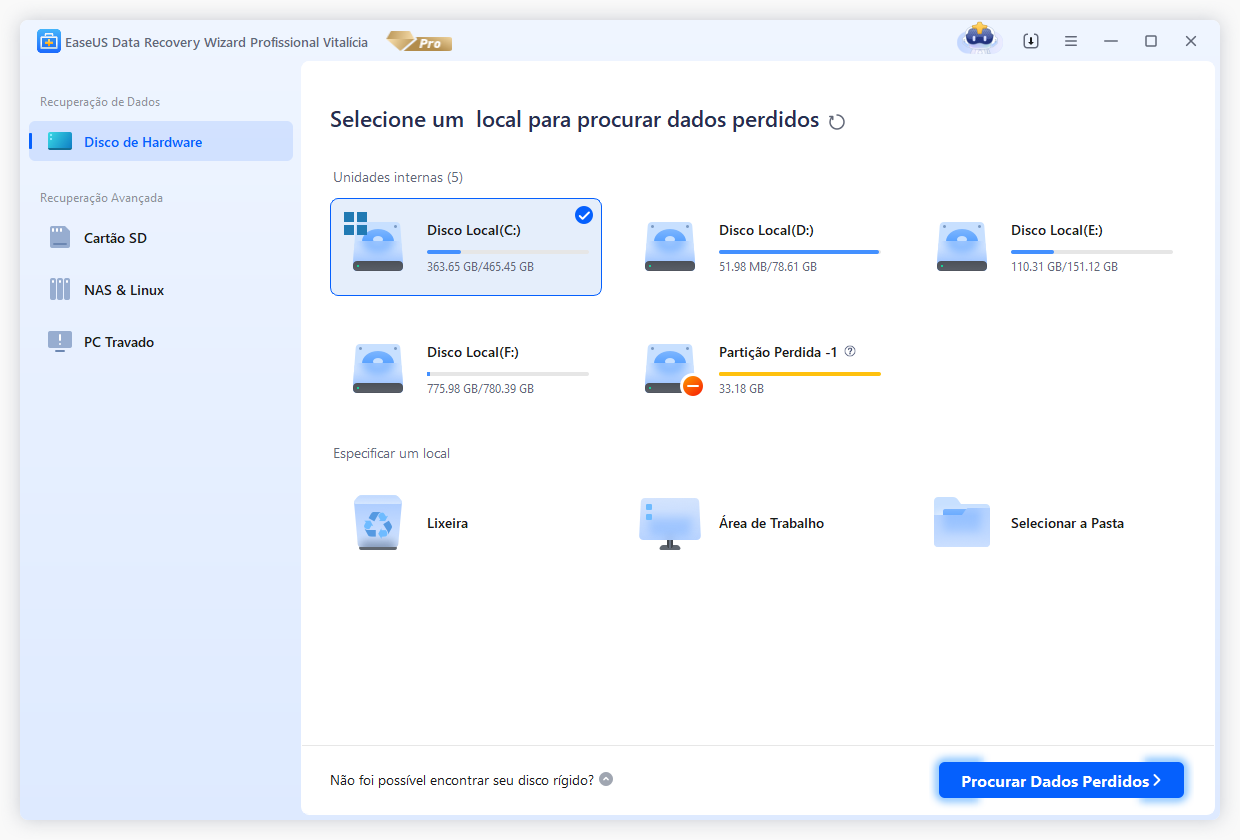
Passo 2. Selecione os arquivos que deseja recuperar
Quando a verificação terminar, selecione os arquivos excluídos que deseja recuperar. Você pode clicar no filtro para exibir apenas os tipos de arquivo desejados. Se você se lembrar do nome do arquivo, também poderá pesquisar na caixa de pesquisa, que é a maneira mais rápida de encontrar o arquivo de destino.
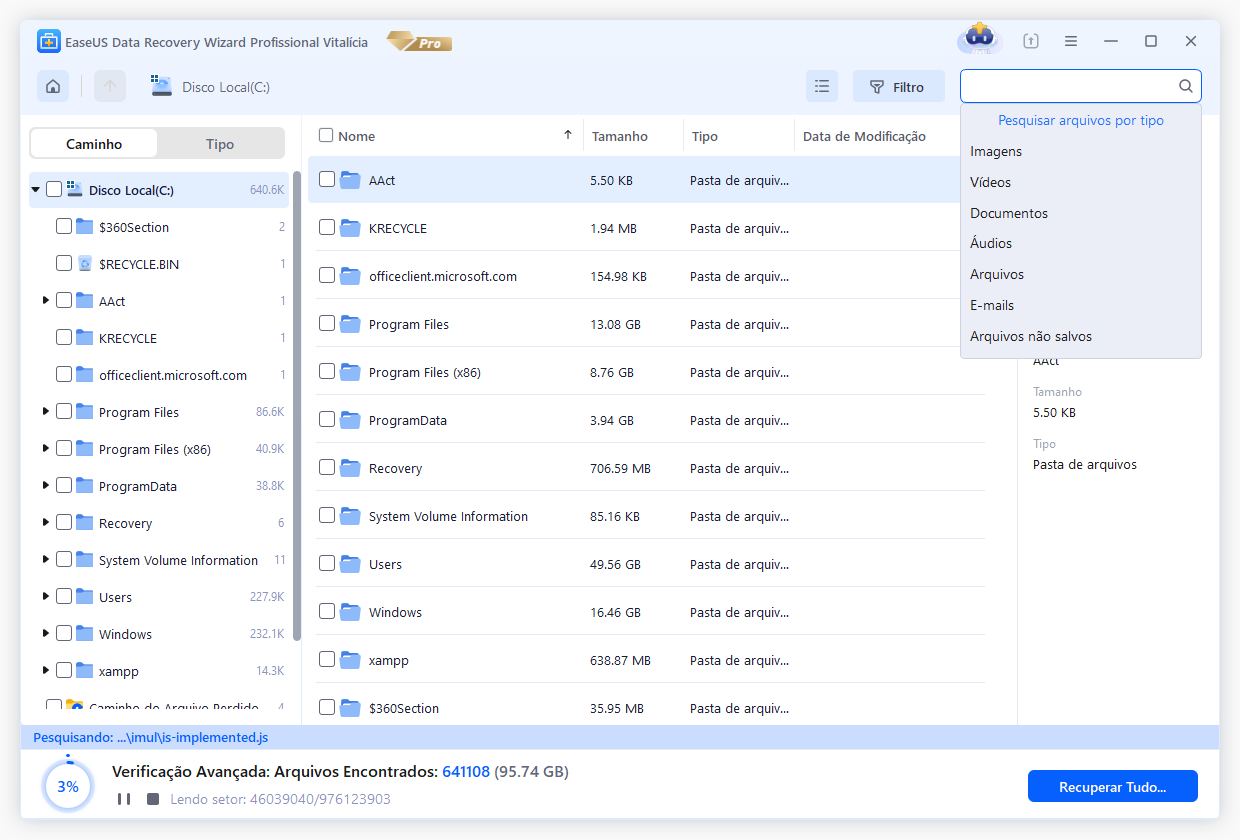
Passo 3. Visualize e recupere arquivos excluídos
Visualize os arquivos recuperáveis. Em seguida, selecione os arquivos que deseja restaurar e clique em "Recuperar" para armazenar os arquivos em um novo local de armazenamento, em vez do disco onde os dados foram perdidos anteriormente. Você pode escolher um armazenamento em nuvem, como OneDrive, Google Drive, etc., e clicar em "Salvar" para salvar seus arquivos recuperados.
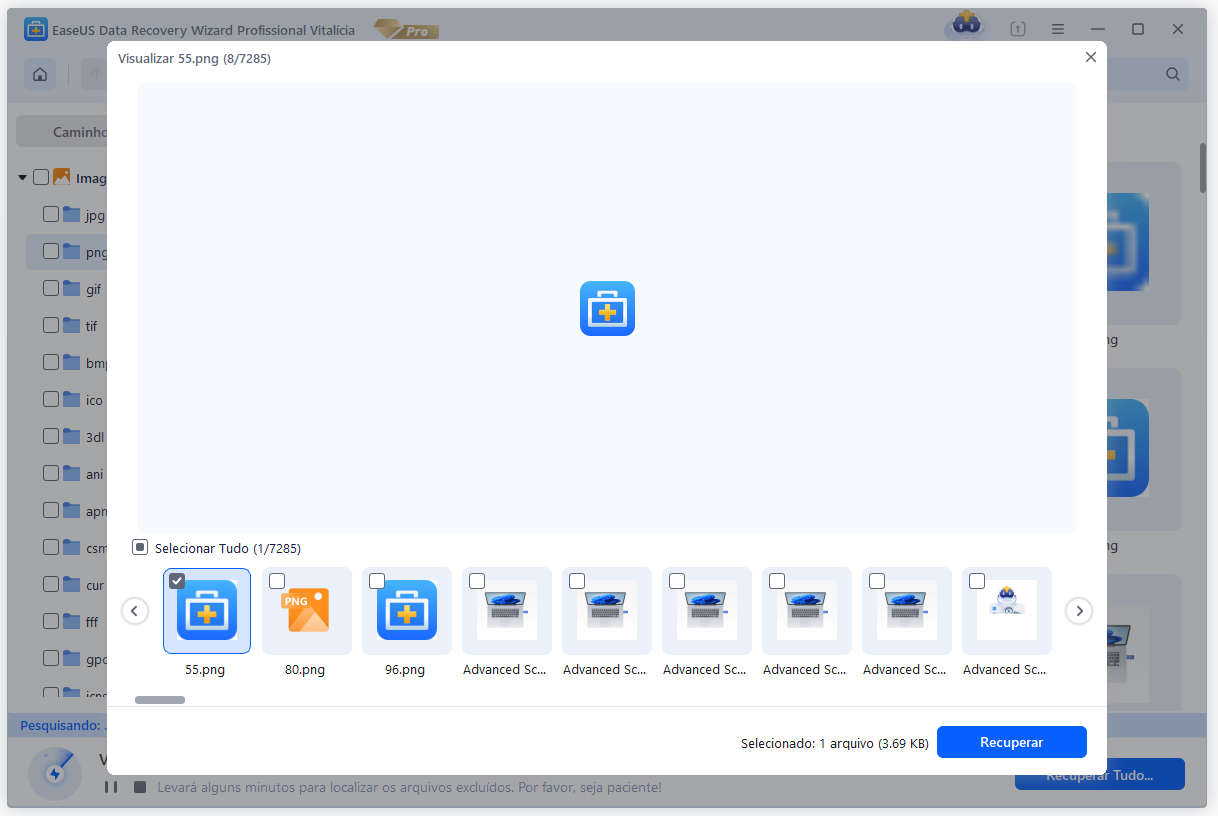
Se as soluções acima resolveram seu problema, compartilhe em seu Facebook, Twitter para ajudar mais amigos.
Correção 5. Recuperar arquivos DLL ausentes usando a Restauração do Sistema
Se houver suspeita de que os erros de arquivos DLL ausentes foram causados por alterações em arquivos importantes ou na configuração do sistema, a Restauração do Sistema pode ser uma opção viável para recuperar esses arquivos DLL.
Alguns usuários do Windows optam por criar pontos de restauração do sistema como uma medida de proteção. Se você também criou um ponto de restauração do sistema previamente, é possível corrigir DLL ausente através da Restauração do Sistema, seguindo as etapas abaixo.
No Windows, você pode acessar a Restauração do Sistema clicando com o botão direito em "Este PC" ou "Meu Computador", e selecionando Propriedades > Segurança do Sistema > Proteção do Sistema > Restauração do Sistema.
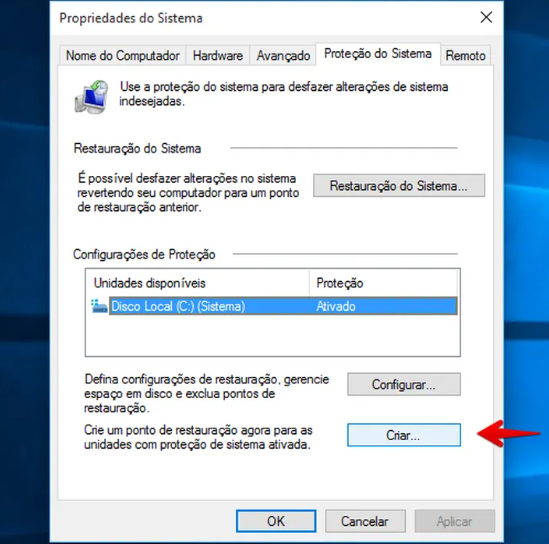
Caso prefira, você pode realizar a Restauração do Sistema no Modo de Segurança, que pode ser feito de maneiras distintas dependendo do sistema operacional utilizado.
Para Windows 8/10:
- Mantenha pressionada a tecla Shift enquanto clica no botão Reiniciar.
- Selecione as opções Escolher uma opção > Solução de Problemas > Opções Avançadas > Configurações de Inicialização e clique em Reiniciar.
- Pressione a tecla apropriada para selecionar uma versão do Modo de Segurança.
- Clique com o botão direito do mouse no botão Iniciar e escolha a opção Prompt de Comando (Admin).
Para Windows 7:
- Pressione a tecla F8 no momento correto durante a inicialização para abrir o menu de Opções Avançadas de Inicialização.
- Escolha a opção Modo de Segurança com Prompt de Comando. Aguarde até que a janela do prompt de comando seja exibida.
- Na janela CMD, digite cd restore e rstrui.exe para abrir a janela de Restauração do Sistema.
Por último, siga as instruções na tela para concluir o processo de restauração. Após isso, verifique se o erro de arquivos DLL ausentes persiste.
Correção 6. Executar o Verificador de Arquivos do Sistema
Como o sistema operacional Windows corrompido pode resultar no erro .dll ausente, você pode reparar o arquivo de sistema corrompido para solucionar problemas.
Execute o Verificador de Arquivos do Sistema integrado ao Windows para ajudá-lo a detectar e substituir arquivos perdidos ou corrompidos em seu sistema operacional. Essa ferramenta também pode ser usada para detectar arquivos DLL cruciais ausentes no Windows 10.
💡 Leitura relacionada: SFC não funciona no Windows 10
Etapa 1. Clique com o botão direito do mouse no botão "Iniciar" e selecione "Prompt de comando (Admin)".
Etapa 2. Digite sfc /scannow e pressione Enter para executar uma verificação completa do sistema.

Aguarde o processo terminar. Se o scanner SFC encontrou o arquivo DLL ausente, o problema foi resolvido. Se você vir esta mensagem: A Proteção de Recursos do Windows não encontrou nenhuma violação de integridade, significa que não há nada de errado com os arquivos de sistema do Windows. Você precisa pular para a próxima solução.
Correção 7. Executar a ferramenta DISM
Se o scanner SFC não for útil, corrija o problema do arquivo DLL ausente com a ferramenta DISM (Deployment Image & Service Management).
Etapa 1. Pressione Win + R para abrir a caixa de diálogo Executar e digite: cmd para abrir o "Prompt de comando".
Etapa 2. Digite o seguinte comando e pressione "Enter".
Dism /Online /Cleanup-Image /RestoreHealth

Etapa 3. Aguarde a conclusão do processo. Em seguida, reinicie o computador.
Correção 8. Baixar o arquivo DLL manualmente
Se os métodos acima não ajudarem a resolver o problema com uma DLL ausente, você pode baixar os arquivos DLL ausentes da Internet.
No entanto, muitos sites oferecem arquivos DLL gratuitos online, mas apenas alguns são confiáveis. Algumas páginas da Web prejudiciais podem conter malware que pode infectar todo o seu sistema. Portanto, certifique-se de baixar arquivos DLL através dos links oficiais da Microsoft fornecidos.
Se você não gosta de baixar os arquivos DLL ausentes online, tente copiá-los de outro PC em funcionamento.
Correção 9. Atualizar o Windows
Algumas atualizações do Windows podem alterar ou substituir arquivos .dll para que não fiquem disponíveis quando outros programas precisarem usá-los. Você pode atualizar o Windows 10 para a versão mais recente e verificar se esse erro de arquivo DLL ausente.
Etapa 1. Pressione Windows + I para abrir as Configurações do Windows.
Etapa 2. Clique em "Atualização e segurança" e selecione "Verificar se há atualizações" no Windows Update.
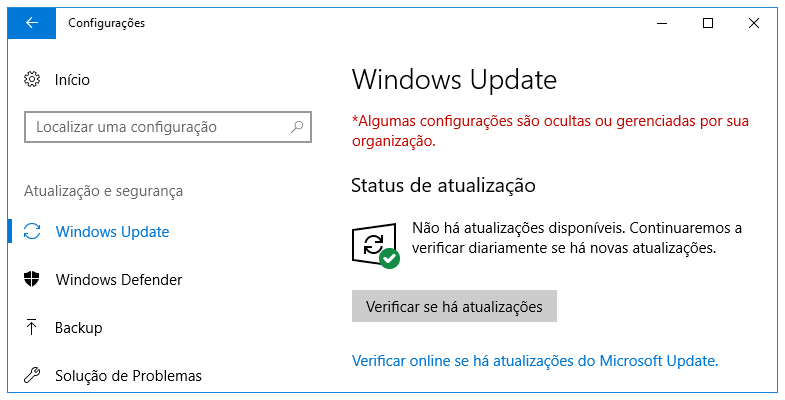
Etapa 3. Se houver uma nova atualização do Windows disponível, clique em "Instalar agora" e siga as instruções para instalar a atualização recente.
Correção 10. Realizar uma verificação de vírus e malware em seu sistema
Em certas situações, a ausência ou não localização de arquivos DLL pode ser resultado de uma infecção por vírus.
Alguns programas maliciosos podem se disfarçar como arquivos DLL legítimos, causando danos aos seus aplicativos. Nesse caso, é aconselhável realizar uma verificação de vírus. Para isso, basta baixar um software antivírus confiável da Internet e utilizá-lo para verificar e remover qualquer vírus detectado.
Correção 11. Utilizar um programa de limpeza de registro
Os erros relacionados a DLL podem surgir devido a entradas incorretas no registro do sistema. Para resolver esse problema, um programa de limpeza de registro especializado pode ser utilizado para examinar e corrigir essas entradas. Essa é uma abordagem eficaz para recuperar arquivos DLL ausentes.
Correção 12. Atualizar os drivers dos dispositivos de hardware
Para resolver o problema de um arquivo DLL ausente ao utilizar um dispositivo de hardware, como uma impressora, recomenda-se atualizar o driver do dispositivo. Para isso, você pode utilizar um software de atualização de drivers, que é uma opção eficaz para corrigir o erro.
Correção 13. Realizar uma reparação de inicialização
Se as tentativas de reparação de arquivos DLL individuais não resolverem o problema, uma opção adicional é realizar um reparo de inicialização para restaurar todos os arquivos DLL do Windows ao seu estado original de funcionamento.
Para isso, é necessário preparar um disco de reparo do Windows e iniciar o computador a partir desse disco. Após selecionar o idioma, fuso horário e método de entrada adequados, acesse a interface indicada e clique em "Reparar seu computador" para iniciar o processo de reparação de inicialização.
Correção 14. Realizar uma instalação limpa do Windows
Caso o reparo de inicialização não consiga resolver os erros de DLL e se tornar necessário realizar uma instalação limpa do Windows para lidar com os problemas de DLL ausentes ou não encontrados relacionados a um software, é fundamental fazer um backup de todos os dados do disco rígido antes de prosseguir.
Se, mesmo após a instalação limpa, o erro persistir, é possível que o problema de DLL esteja relacionado a um hardware específico. Nesse caso, é aconselhável buscar a ajuda de um profissional especializado para solucionar a questão.
Depois de ler e tentar todas as soluções, você achou este artigo útil? Se a resposta for sim, não hesite em compartilhá-la com mais pessoas.
Perguntas frequentes sobre arquivos DLL ausentes no Windows 10
Aqui está algum conhecimento adicional do arquivo DLL no Windows 10.
Onde estão os arquivos DLL localizados no Windows 10?
As DLLs estão localizadas em todo o seu PC e não estão apenas em um local. Você pode encontrá-los em C:\Windows\System32, na pasta de arquivos do programa ou em outros lugares.
Você pode pesquisar em seu computador por um arquivo .dll:
- Clique no botão de pesquisa no seu computador.
- Digite o nome do arquivo sem a extensão .dll na barra de pesquisa.
- Verifique se o arquivo DLL pode ser encontrado.
Como instalar arquivos DLL ausentes?
Veja como você pode encontrar e instalar arquivos .dll ausentes no Windows 10.
- Encontre e baixe o arquivo .dll ausente de um site confiável.
- Baixe o arquivo .dll para: "C:\Windows\System32".
- Pressione Windows + R para iniciar a ferramenta Executar. Digite regsvr32 name_of_dll.dll e pressione Enter. Em seguida, o arquivo .dll deve ser instalado em seu Windows.
O que acontece se os arquivos DLL estiverem faltando?
Se o arquivo DLL exigido por um programa estiver faltando em seu computador, você não poderá executar o programa e receberá uma mensagem de erro.
Palavras finais
Neste post, mostramos o que é DLL, o que causa o problema de arquivos DLL ausentes e as 6 soluções mais úteis para corrigir erros de arquivos DLL ausentes. Agora, é sua vez de tentar esses métodos para resolver o problema.
Se os arquivos .dll estiverem faltando devido à exclusão não intencional, você pode usar o software de recuperação de dados da EaseUS para restaurar os arquivos com facilidade. Se você tiver alguma dúvida sobre como resolver o problema, entre em contato com nossa equipe de suporte técnico para obter ajuda. E-mail para [email protected] .
Esta página foi útil?
-
"Espero que minha experiência com tecnologia possa ajudá-lo a resolver a maioria dos problemas do seu Windows, Mac e smartphone."…
-
"Obrigada por ler meus artigos. Espero que meus artigos possam ajudá-lo a resolver seus problemas de forma fácil e eficaz."…

20+
Anos de experiência

160+
Países e regiões

72 Milhões+
Downloads

4.7 +
Classificação do Trustpilot
Tópicos em Destaque
Pesquisa

 05/11/2025
05/11/2025